Новый сервис Сверка данных учета НДС позволяет запрашивать, получать и загружать данные от контрагентов, не выходя из программы «1С:Бухгалтерия 8» ред. 3.0 – все необходимые для этого функции собраны в одном месте. Доступ к сервису осуществляется по одноименной гиперссылке из группы Отчеты по НДС раздела Отчеты.
Получить консультацию
Сервис состоит из пяти разделов: Сверка, Запросы поставщикам, Ответы поставщиков, Запросы покупателей, Настройки (рис. 1). Сервис позволяет провести сверку в пределах одного налогового периода. Если налоговый период не закончен, отчет сформируется на текущую дату. Выбранный период указывается в специальном поле.
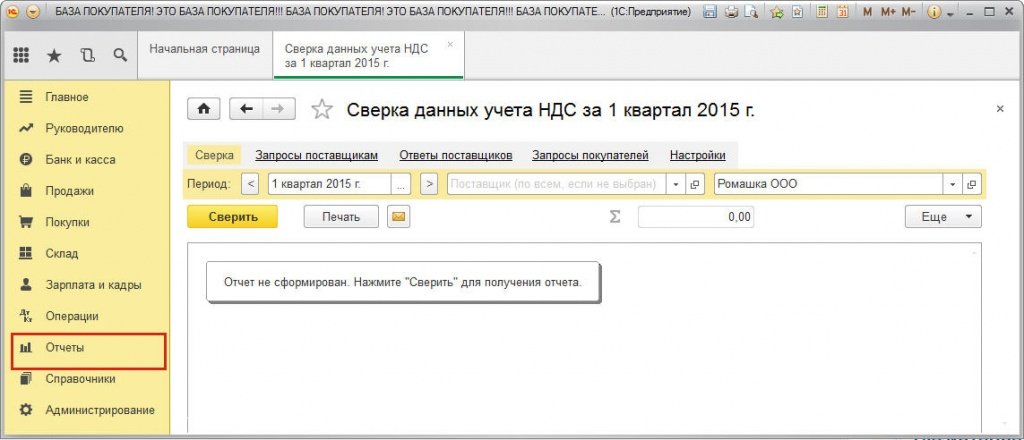 Рис. 1.Форма отчета «Сверка данных учета НДС»
Рис. 1.Форма отчета «Сверка данных учета НДС»
 Рис. 2. Результат сверки
Если реестры счетов-фактур от поставщиков не загружены, программа об этом сообщит (рис. 3). Запросить реестры у поставщиков можно непосредственно из этого раздела нажатием на кнопку Запросить реестры.
Рис. 2. Результат сверки
Если реестры счетов-фактур от поставщиков не загружены, программа об этом сообщит (рис. 3). Запросить реестры у поставщиков можно непосредственно из этого раздела нажатием на кнопку Запросить реестры.
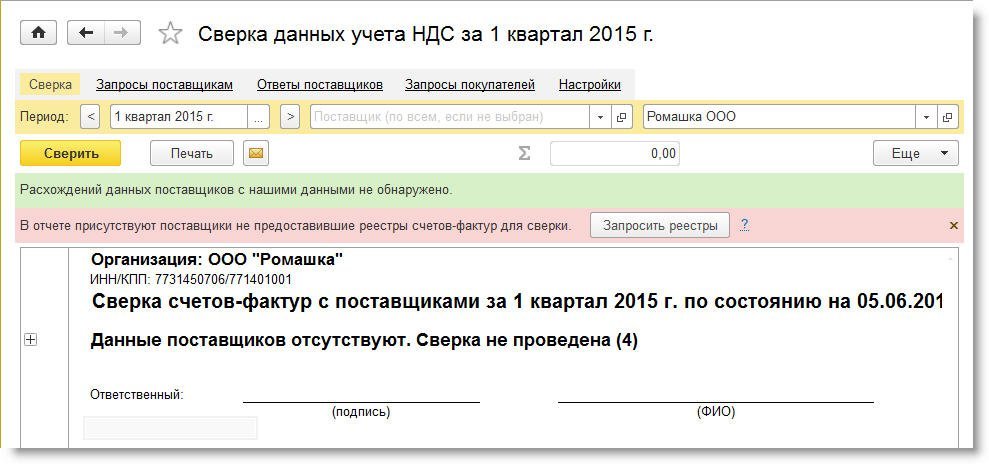 Рис. 3. Раздел «Сверка» в отсутствии реестров счетов-фактур от поставщиков
Рис. 3. Раздел «Сверка» в отсутствии реестров счетов-фактур от поставщиков
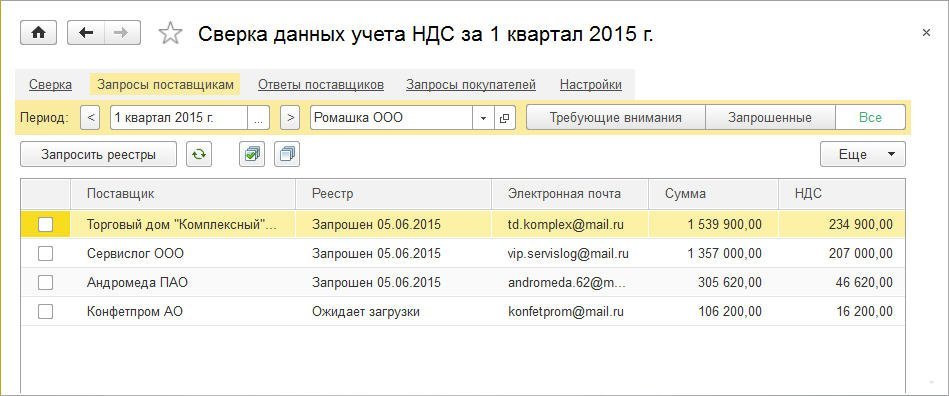 Рис. 4. Раздел «Запросы поставщикам»
Рис. 4. Раздел «Запросы поставщикам»
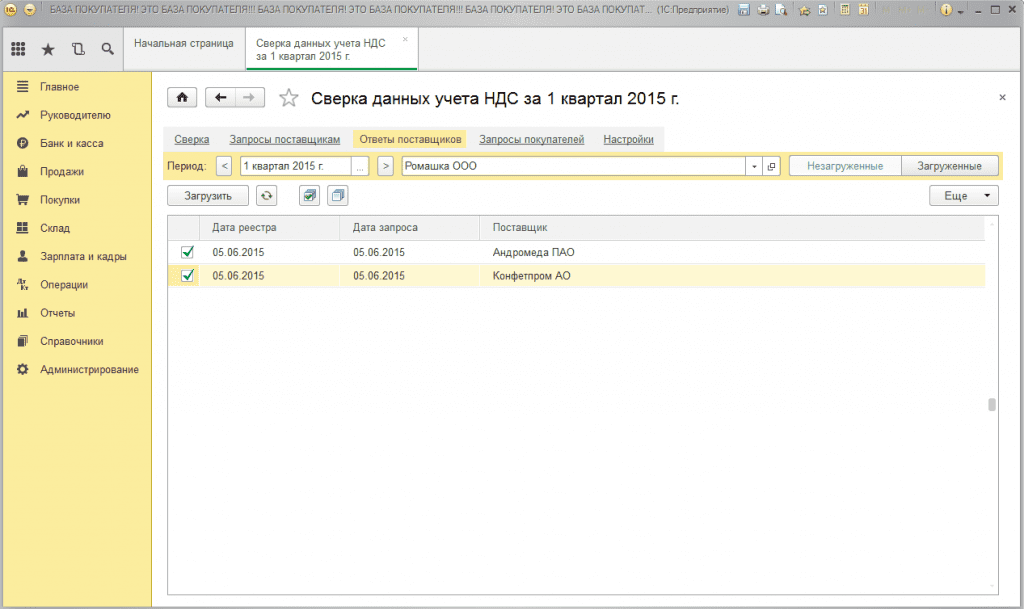
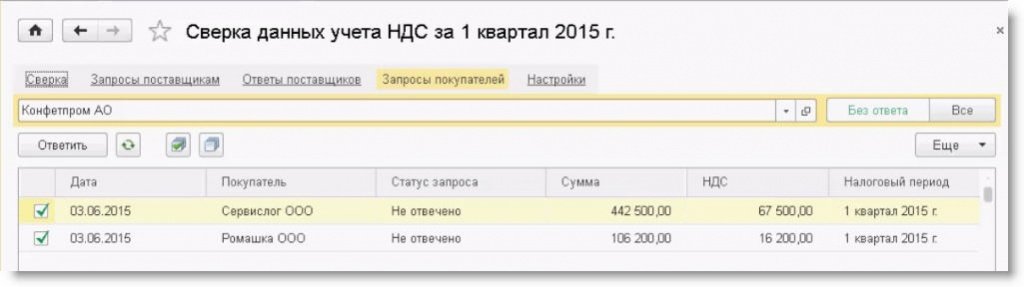 Рис. 6. Раздел «Запросы покупателей»
По кнопке Ответить сервис проанализирует данные отмеченных запросов, сформирует реестры счетов-фактур и отправит их покупателям по электронной почте.
Рис. 6. Раздел «Запросы покупателей»
По кнопке Ответить сервис проанализирует данные отмеченных запросов, сформирует реестры счетов-фактур и отправит их покупателям по электронной почте.
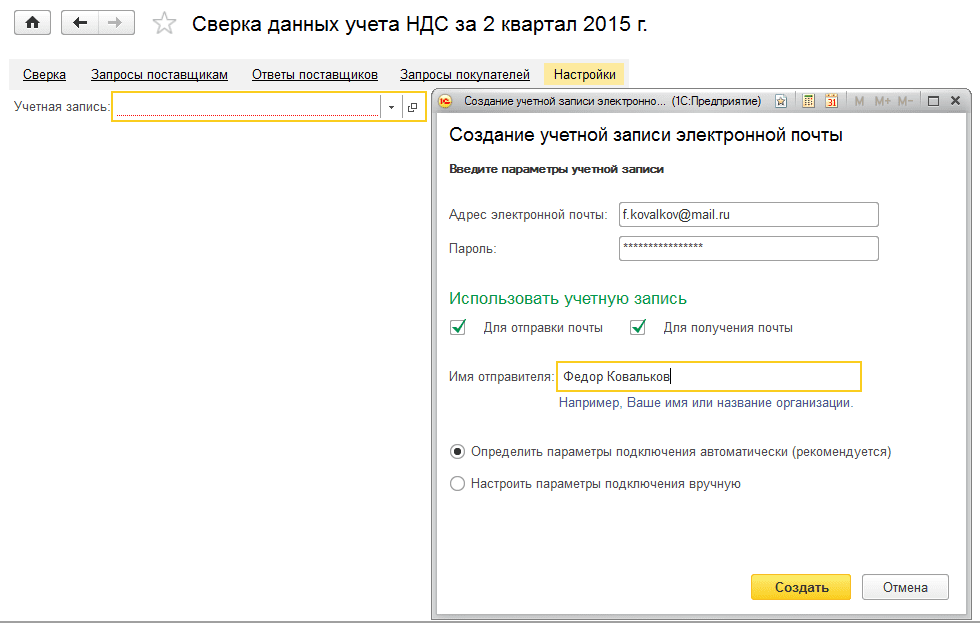 Рис. 7. Создание учетной записи электронной почты
Укажите настройки серверов исходящей и входящей почты. Для сервера входящей почты рекомендуем использовать протокол IMAP – это увеличивает скорость передачи данных для сверки (рис. 8).
Рис. 7. Создание учетной записи электронной почты
Укажите настройки серверов исходящей и входящей почты. Для сервера входящей почты рекомендуем использовать протокол IMAP – это увеличивает скорость передачи данных для сверки (рис. 8).
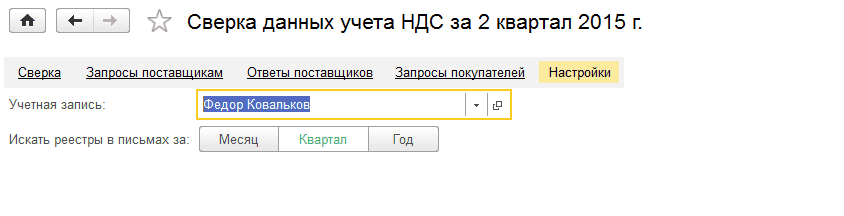 Рис. 8. Выбор учетной записи из списка
Если учетные записи в программе были созданы ранее, нужно убедиться, что в них включена возможность получения электронной почты (флаг Для получения почты) и при необходимости настроить учетную запись для этого.
Рис. 8. Выбор учетной записи из списка
Если учетные записи в программе были созданы ранее, нужно убедиться, что в них включена возможность получения электронной почты (флаг Для получения почты) и при необходимости настроить учетную запись для этого.
Для автоматического сравнения сведений по счетам-фактурам использует почтовый ящик, посредством которого и происходит обмен данными с контрагентами. Поскольку почтовый ящик от Google использует единую систему аутентификации для своих сервисов, то для доступа к функциям почты нужно произвести специальные настройки. Для настройки сервиса через электронный ящик Gmail необходимо совершить следующие действия:1. Дать доступ сторонним приложениям к почте. Для этого перейдите по ссылке https://www.google.com/settings/security/lesssecureapps. В открывшемся окне выберите пункт Включить (см. рис. 9).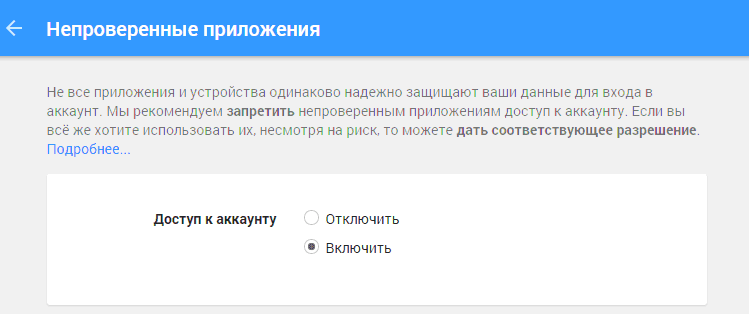 Рис. 9
Чтобы убедиться, что настройка прошла успешно, перейдите по ссылке https://security.google.com/settings/security/secureaccount.
В пункте Заблокируйте ненадежные приложения должен быть выбран пункт Включить напротив строки Доступ к аккаунту (см. рис. 10).
Рис. 9
Чтобы убедиться, что настройка прошла успешно, перейдите по ссылке https://security.google.com/settings/security/secureaccount.
В пункте Заблокируйте ненадежные приложения должен быть выбран пункт Включить напротив строки Доступ к аккаунту (см. рис. 10).
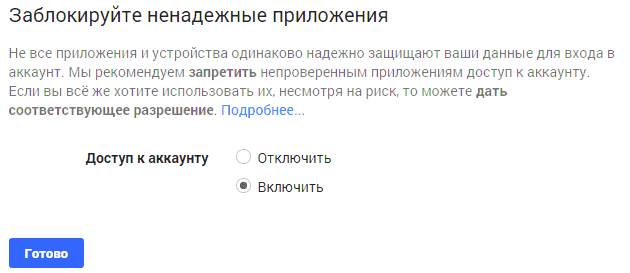 Рис. 10
2. Если в процессе настройки программа сообщит, что не получилось подключиться к почте и необходимо сделать это вручную, нужно перейти по ссылке https://accounts.google.com/displayunlockcaptcha. В открывшейся форме надо нажать на кнопку Продолжить (см. рис. 11).
Рис. 10
2. Если в процессе настройки программа сообщит, что не получилось подключиться к почте и необходимо сделать это вручную, нужно перейти по ссылке https://accounts.google.com/displayunlockcaptcha. В открывшейся форме надо нажать на кнопку Продолжить (см. рис. 11).
 Рис. 11
Компьютер, на котором вы производите настройку, авторизуется в системе Google и сервис заработает. Если в аккаунте Google используется двухэтапная аутентификация, то для работы сервиса ее необходимо отключить, а потом повторить действия, описанные выше.
Рекомендуется использовать почтовый ящик, в котором нет большого количества писем, иначе при первоначальной настройке сбор информации о почтовом ящике может занять достаточно продолжительное время. Даже можно завести отдельный почтовый ящик для работы сервиса с различными правами доступа к нему разных пользователей.
Рис. 11
Компьютер, на котором вы производите настройку, авторизуется в системе Google и сервис заработает. Если в аккаунте Google используется двухэтапная аутентификация, то для работы сервиса ее необходимо отключить, а потом повторить действия, описанные выше.
Рекомендуется использовать почтовый ящик, в котором нет большого количества писем, иначе при первоначальной настройке сбор информации о почтовом ящике может занять достаточно продолжительное время. Даже можно завести отдельный почтовый ящик для работы сервиса с различными правами доступа к нему разных пользователей.
Получить консультацию
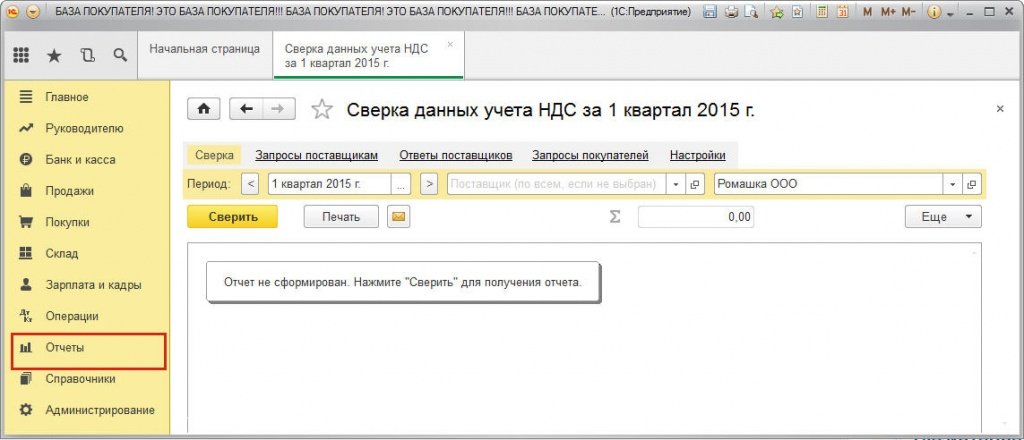 Рис. 1.Форма отчета «Сверка данных учета НДС»
Рис. 1.Форма отчета «Сверка данных учета НДС»
Сверка
В разделе Сверка формируется отчет о соответствии счетов-фактур покупателя данным счетов-фактур продавца. Отчет формируется на основании сведений из информационной базы покупателя и реестров счетов-фактур, полученных от поставщика, нажатием на кнопку Сверить (рис. 2). Рис. 2. Результат сверки
Если реестры счетов-фактур от поставщиков не загружены, программа об этом сообщит (рис. 3). Запросить реестры у поставщиков можно непосредственно из этого раздела нажатием на кнопку Запросить реестры.
Рис. 2. Результат сверки
Если реестры счетов-фактур от поставщиков не загружены, программа об этом сообщит (рис. 3). Запросить реестры у поставщиков можно непосредственно из этого раздела нажатием на кнопку Запросить реестры.
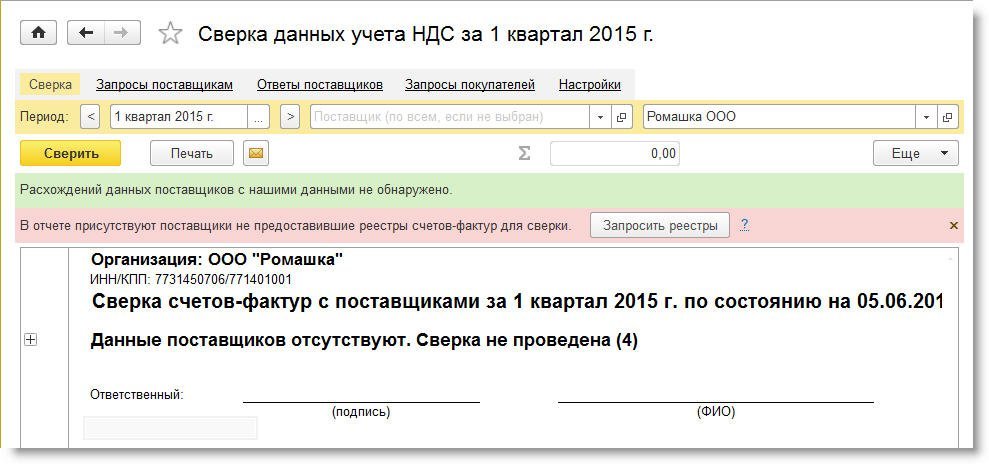 Рис. 3. Раздел «Сверка» в отсутствии реестров счетов-фактур от поставщиков
Рис. 3. Раздел «Сверка» в отсутствии реестров счетов-фактур от поставщиков
Запросы поставщикам
В раздел Запросы поставщикам можно попасть двумя способами: перейдя на соответствующую закладку или нажав на кнопку Запросить реестры в разделе Сверка. В разделе представлена информация о поставщиках, выставлявших счета-фактуры в выбранном для сверки периоде. Обратите внимание! Программа автоматически анализирует учетные данные и в соответствии с ними определяет статус реестра поставщика. Статус может принимать следующие значения:- Не запрошен – в выбранном налоговом периоде реестр у поставщика еще не запрашивался;
- Запрошен – поставщику отправлен запрос реестра (см. рис. 4);
- Ожидает загрузки – поставщик прислал реестр, но он еще не загружен в программу;
- Устарел – учетные данные в программе изменились (в базе есть счета-фактуры, не включенные в реестр);
- Готов к сверке – реестр поставщика загружен и готов к проведению сверки.
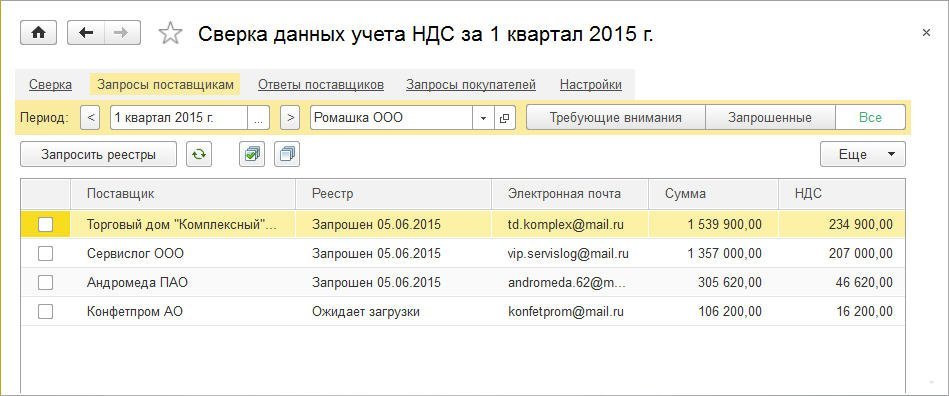 Рис. 4. Раздел «Запросы поставщикам»
Рис. 4. Раздел «Запросы поставщикам»
Ответы поставщиков
В этом разделе отображается информация о реестрах счетов-фактур, полученных от поставщиков. В списке доступна информация о поставщике, дате формирования реестра и дате отправки запроса. По кнопке Загрузить (рис. 5), отмеченные флагом реестры загружаются в программу. Увидеть загруженные реестры можно переведя тумблер в положение Загруженные.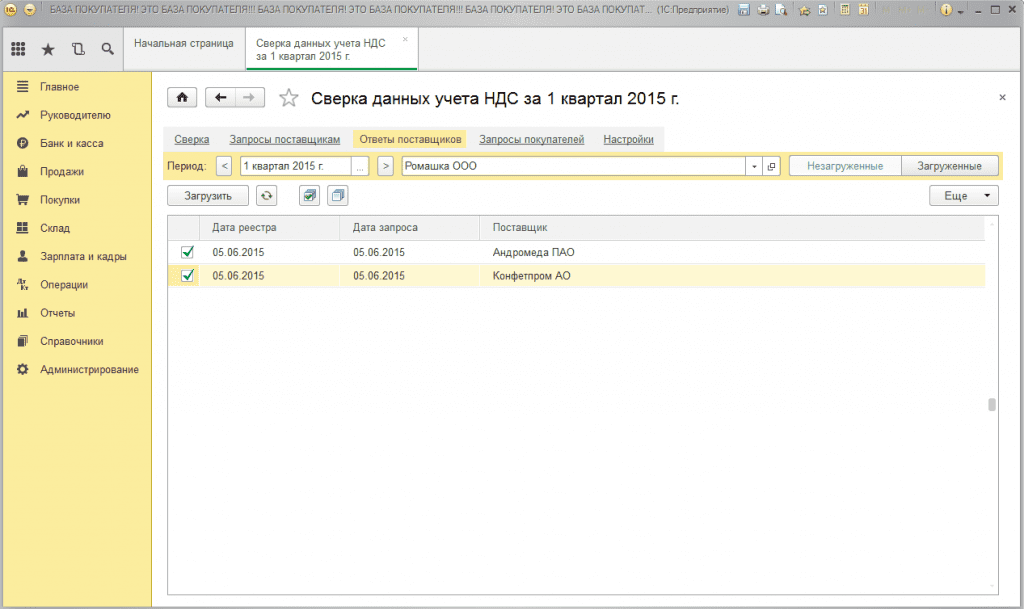
Рис. 5. Раздел «Ответы поставщиков»
Запросы покупателей
Все поступающие от покупателей запросы реестров отражаются в соответствующем разделе. В списке запросов выводится информация о покупателе, дате отправки запроса, сумме приобретенных товаров и услуг (по данным покупателя) за налоговый период (рис. 6).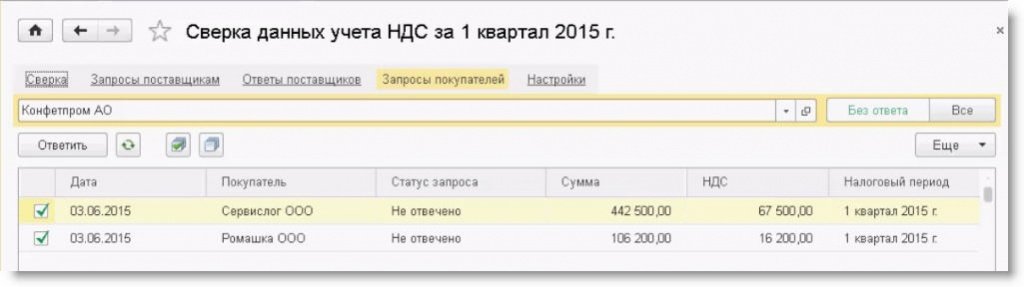 Рис. 6. Раздел «Запросы покупателей»
По кнопке Ответить сервис проанализирует данные отмеченных запросов, сформирует реестры счетов-фактур и отправит их покупателям по электронной почте.
Рис. 6. Раздел «Запросы покупателей»
По кнопке Ответить сервис проанализирует данные отмеченных запросов, сформирует реестры счетов-фактур и отправит их покупателям по электронной почте.
Настройка
Настроить учетную запись электронной почты прямо в сервисе на закладке Настройке. B открывшейся форме Настройка учетной записи электронной почты нужно ввести данные электронной почты, которую планируется использовать для отправки и получения реестров (рис. 7), установить флаг в положение Для получения почты.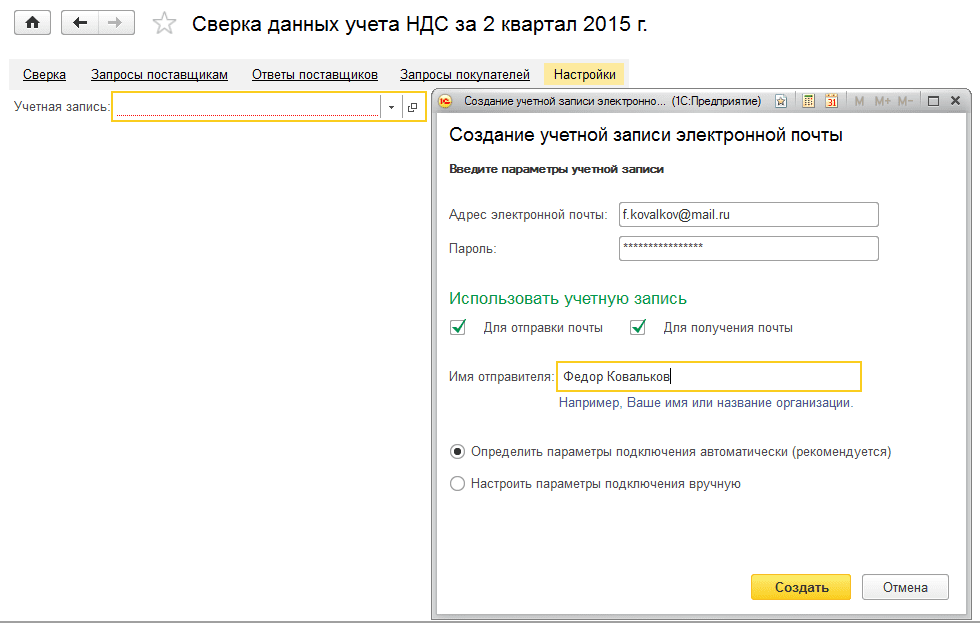 Рис. 7. Создание учетной записи электронной почты
Укажите настройки серверов исходящей и входящей почты. Для сервера входящей почты рекомендуем использовать протокол IMAP – это увеличивает скорость передачи данных для сверки (рис. 8).
Рис. 7. Создание учетной записи электронной почты
Укажите настройки серверов исходящей и входящей почты. Для сервера входящей почты рекомендуем использовать протокол IMAP – это увеличивает скорость передачи данных для сверки (рис. 8).
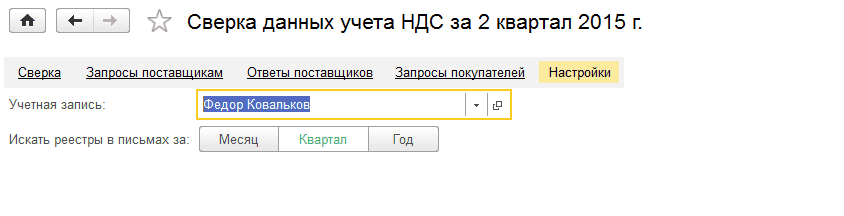 Рис. 8. Выбор учетной записи из списка
Если учетные записи в программе были созданы ранее, нужно убедиться, что в них включена возможность получения электронной почты (флаг Для получения почты) и при необходимости настроить учетную запись для этого.
Рис. 8. Выбор учетной записи из списка
Если учетные записи в программе были созданы ранее, нужно убедиться, что в них включена возможность получения электронной почты (флаг Для получения почты) и при необходимости настроить учетную запись для этого.
Особенности настройки сервиса через gmail
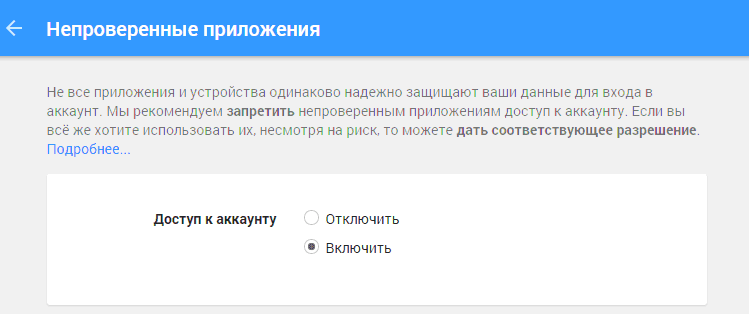 Рис. 9
Чтобы убедиться, что настройка прошла успешно, перейдите по ссылке https://security.google.com/settings/security/secureaccount.
В пункте Заблокируйте ненадежные приложения должен быть выбран пункт Включить напротив строки Доступ к аккаунту (см. рис. 10).
Рис. 9
Чтобы убедиться, что настройка прошла успешно, перейдите по ссылке https://security.google.com/settings/security/secureaccount.
В пункте Заблокируйте ненадежные приложения должен быть выбран пункт Включить напротив строки Доступ к аккаунту (см. рис. 10).
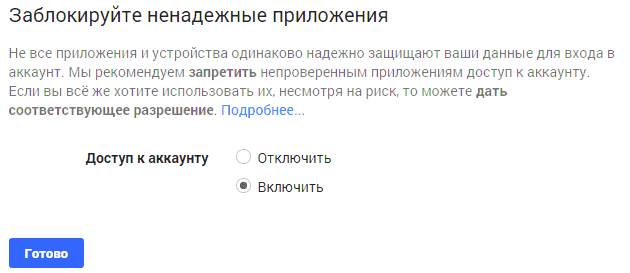 Рис. 10
2. Если в процессе настройки программа сообщит, что не получилось подключиться к почте и необходимо сделать это вручную, нужно перейти по ссылке https://accounts.google.com/displayunlockcaptcha. В открывшейся форме надо нажать на кнопку Продолжить (см. рис. 11).
Рис. 10
2. Если в процессе настройки программа сообщит, что не получилось подключиться к почте и необходимо сделать это вручную, нужно перейти по ссылке https://accounts.google.com/displayunlockcaptcha. В открывшейся форме надо нажать на кнопку Продолжить (см. рис. 11).
 Рис. 11
Компьютер, на котором вы производите настройку, авторизуется в системе Google и сервис заработает. Если в аккаунте Google используется двухэтапная аутентификация, то для работы сервиса ее необходимо отключить, а потом повторить действия, описанные выше.
Рекомендуется использовать почтовый ящик, в котором нет большого количества писем, иначе при первоначальной настройке сбор информации о почтовом ящике может занять достаточно продолжительное время. Даже можно завести отдельный почтовый ящик для работы сервиса с различными правами доступа к нему разных пользователей.
Рис. 11
Компьютер, на котором вы производите настройку, авторизуется в системе Google и сервис заработает. Если в аккаунте Google используется двухэтапная аутентификация, то для работы сервиса ее необходимо отключить, а потом повторить действия, описанные выше.
Рекомендуется использовать почтовый ящик, в котором нет большого количества писем, иначе при первоначальной настройке сбор информации о почтовом ящике может занять достаточно продолжительное время. Даже можно завести отдельный почтовый ящик для работы сервиса с различными правами доступа к нему разных пользователей.
